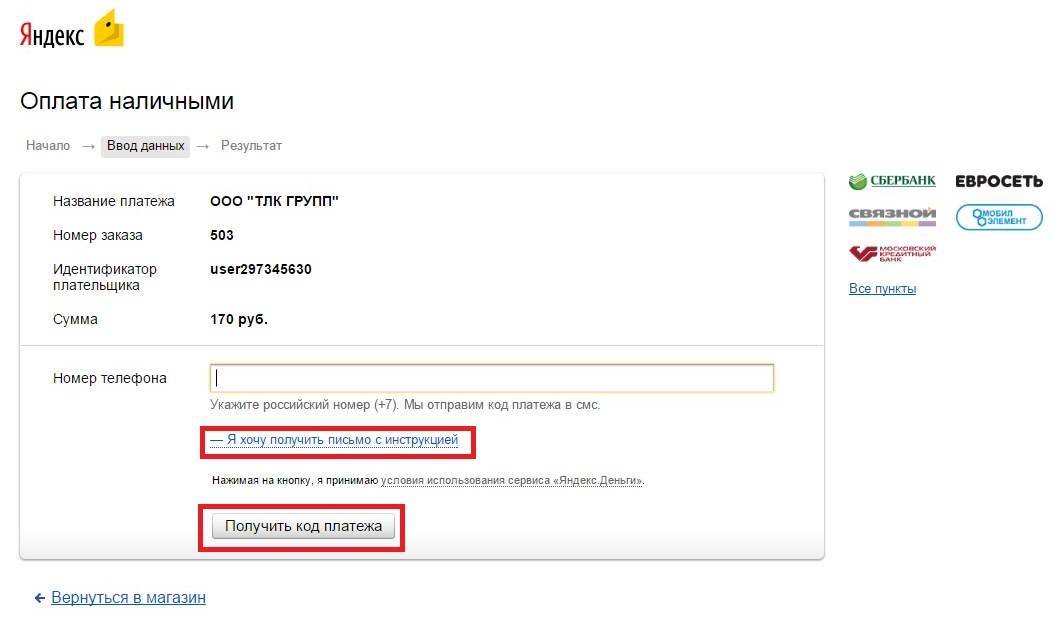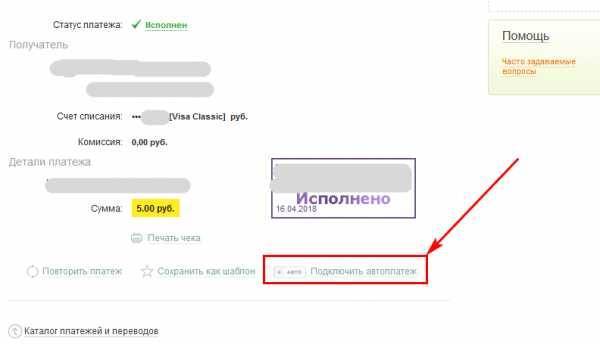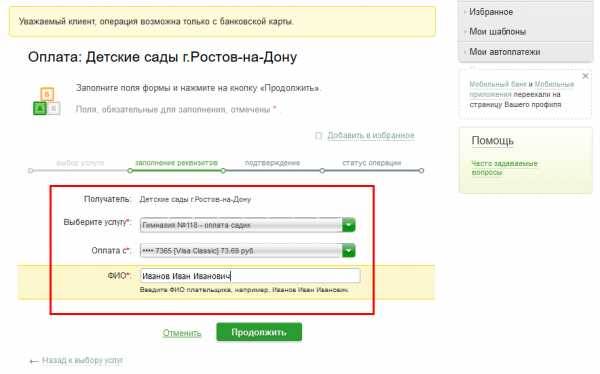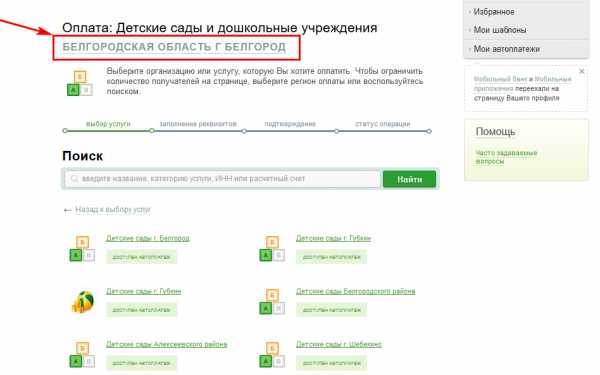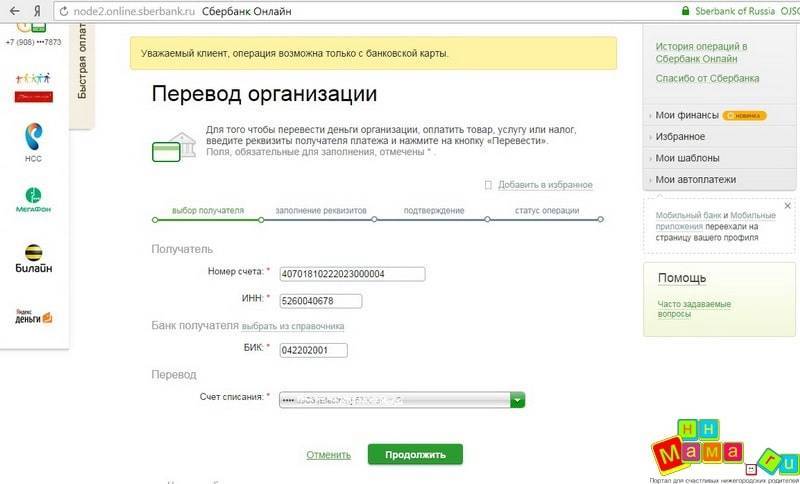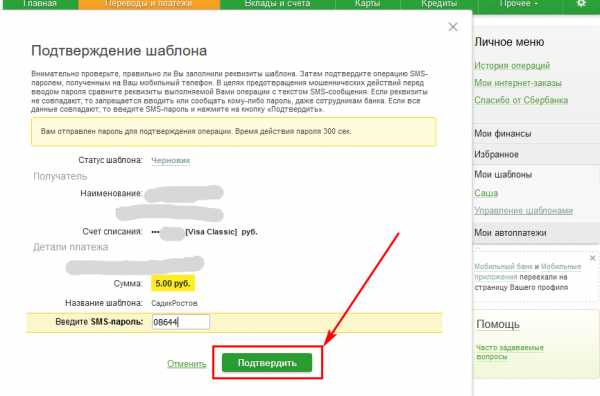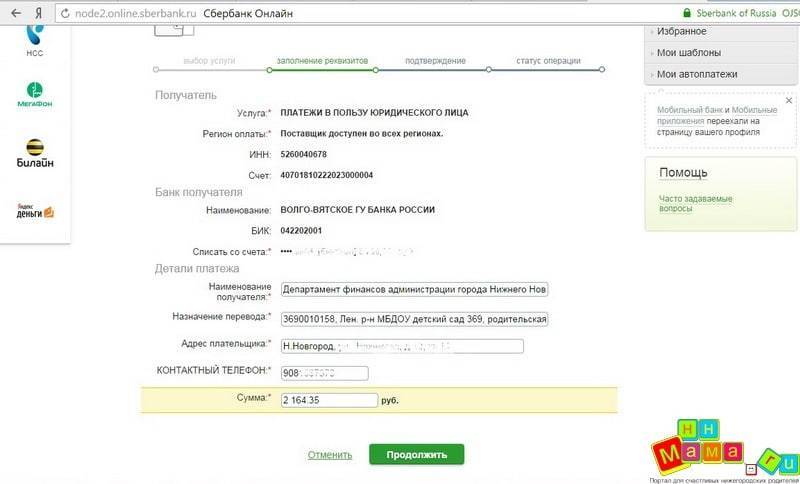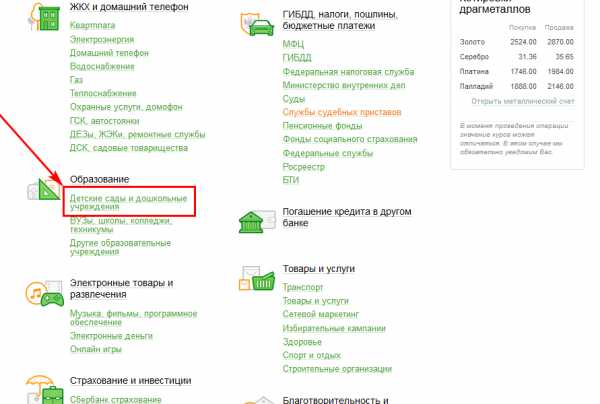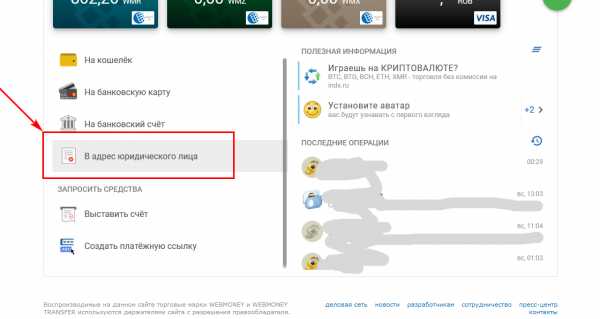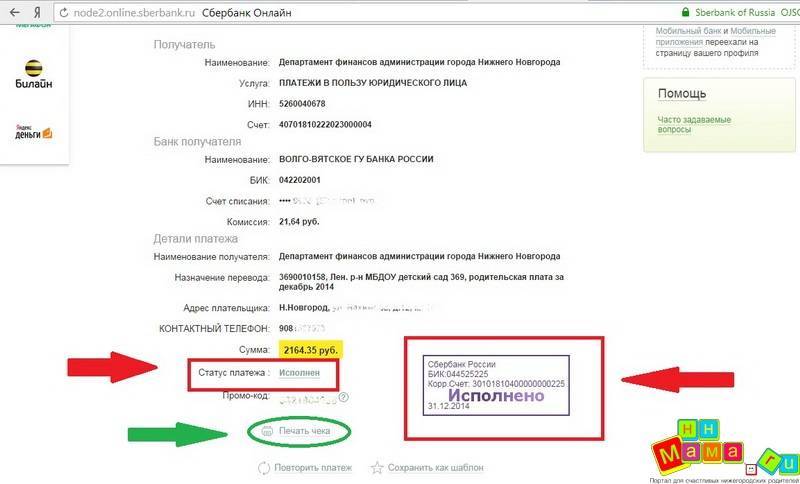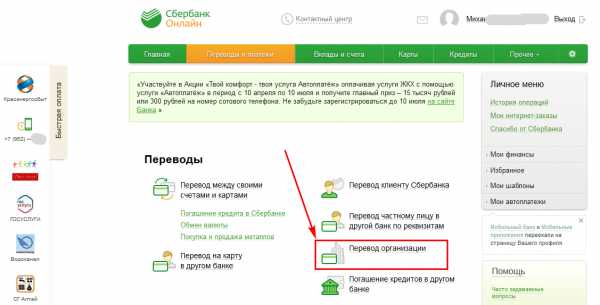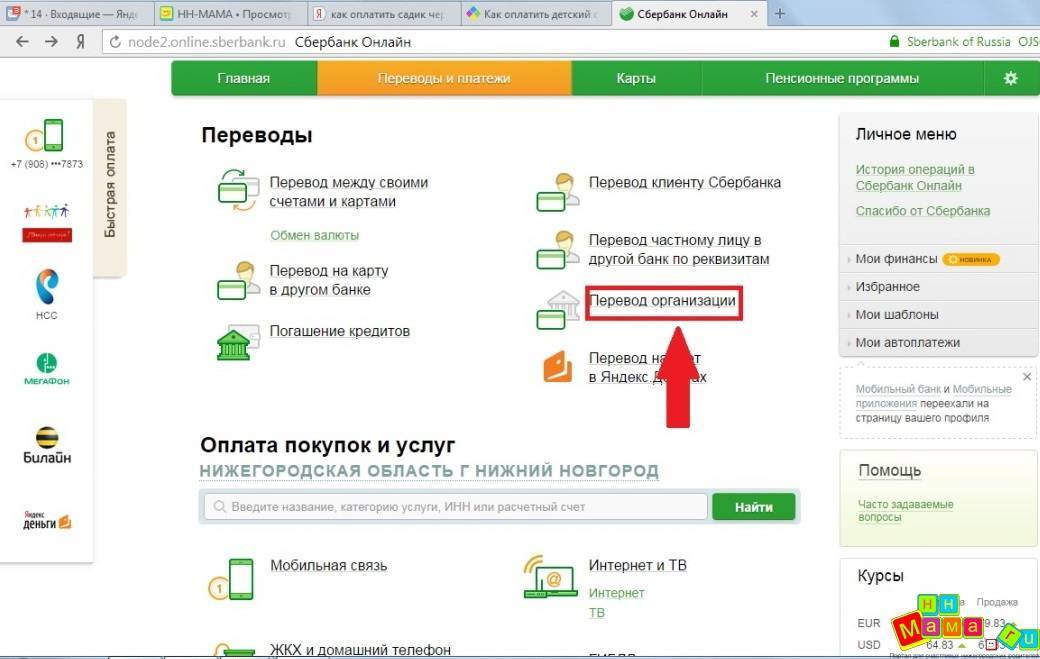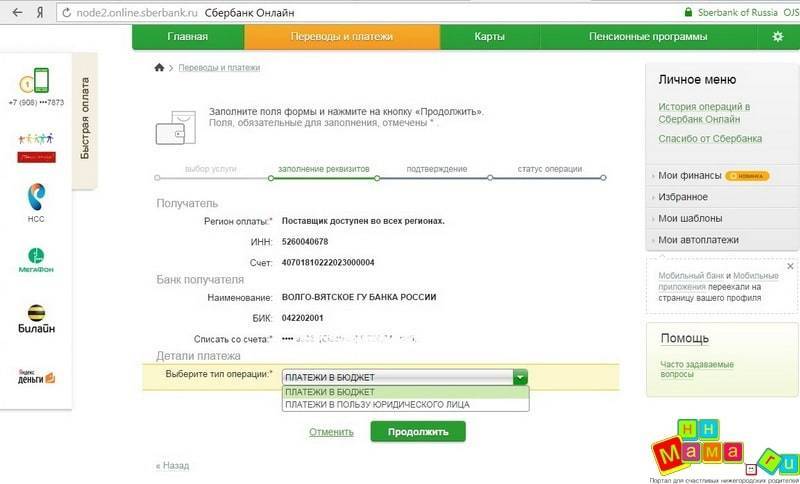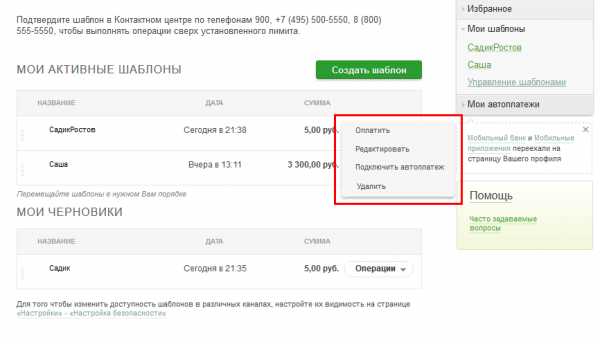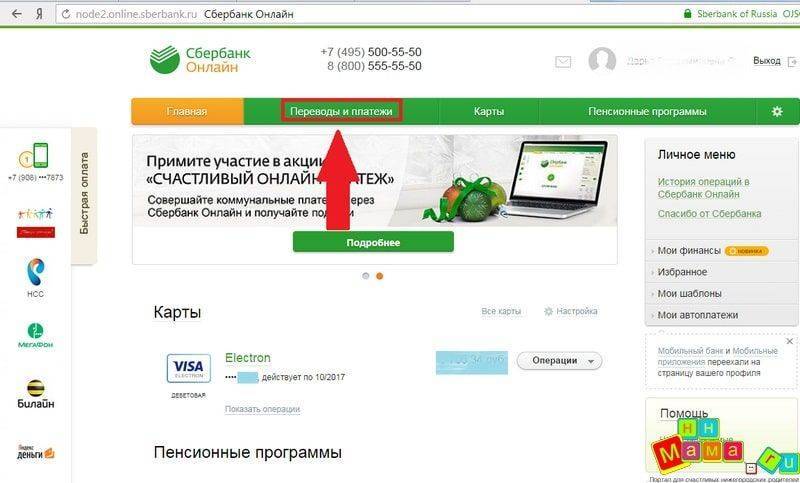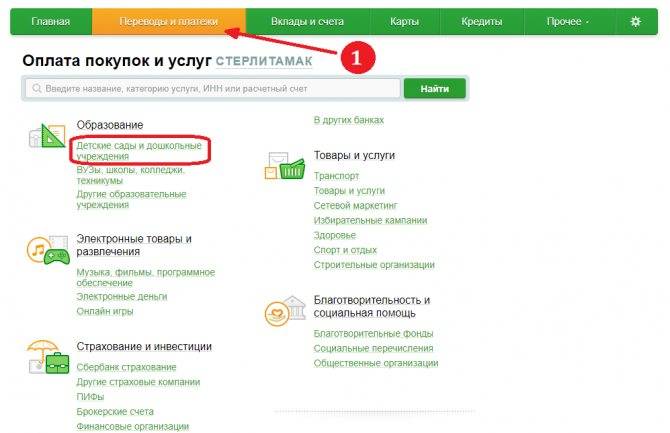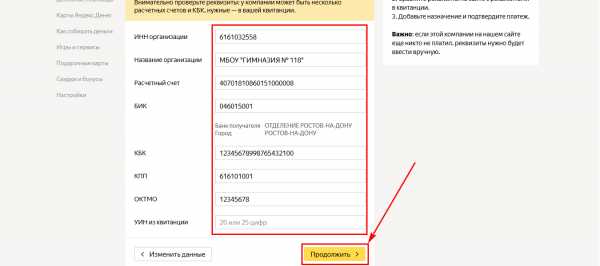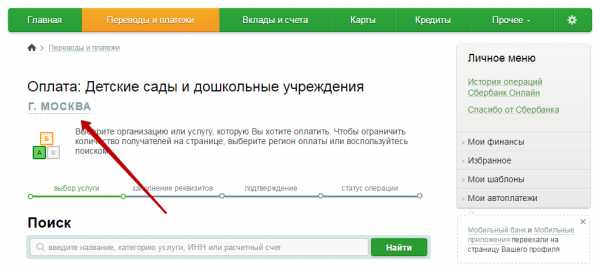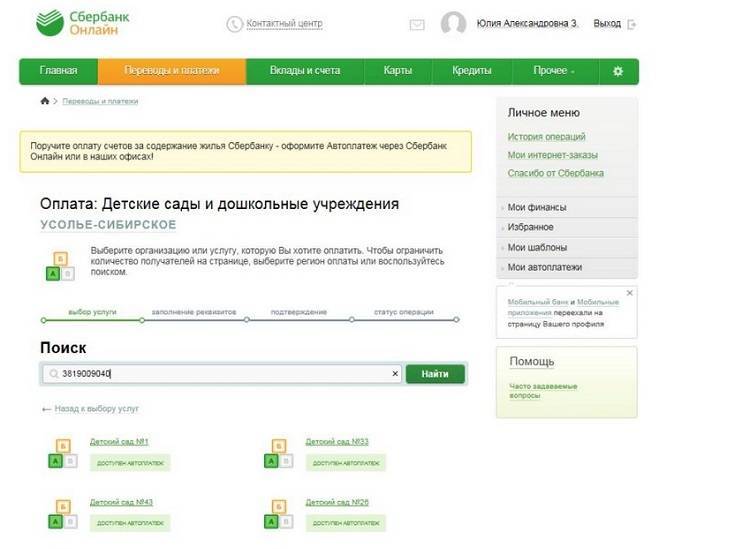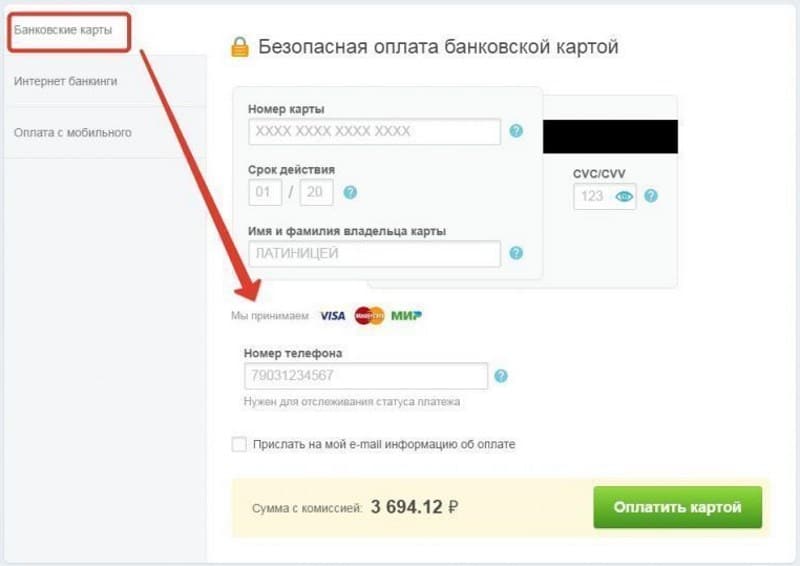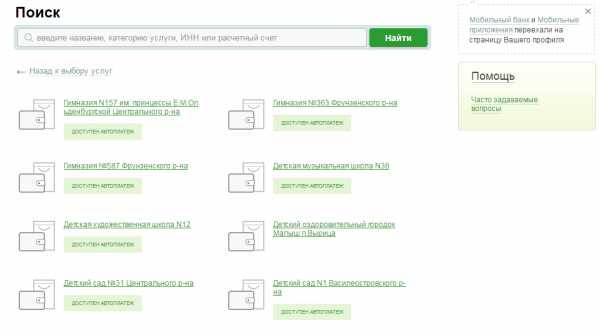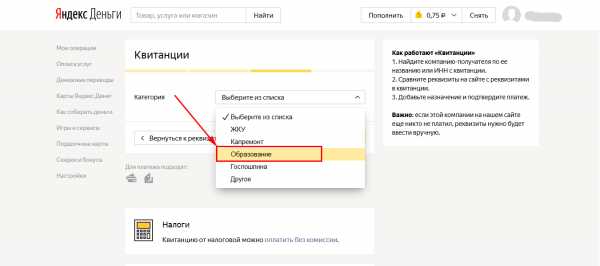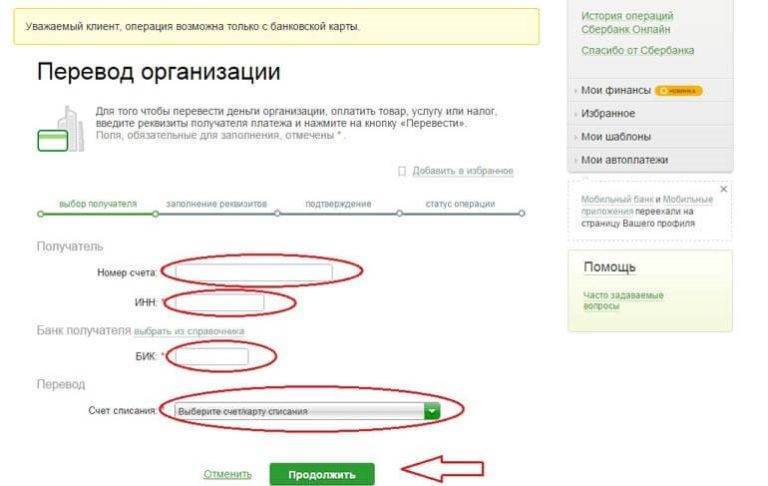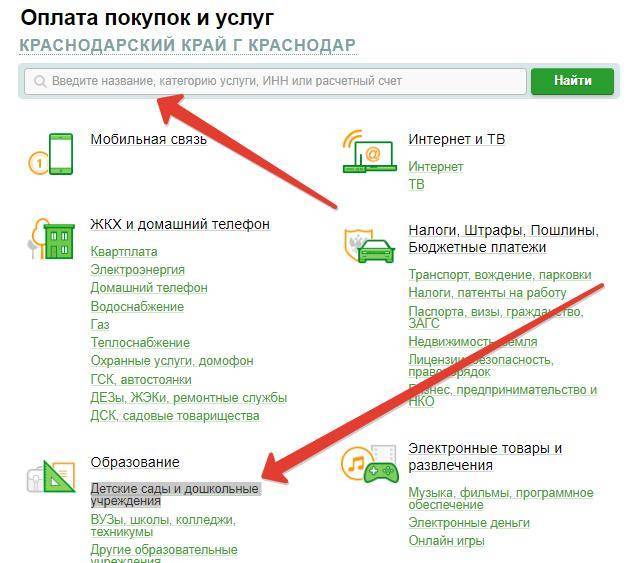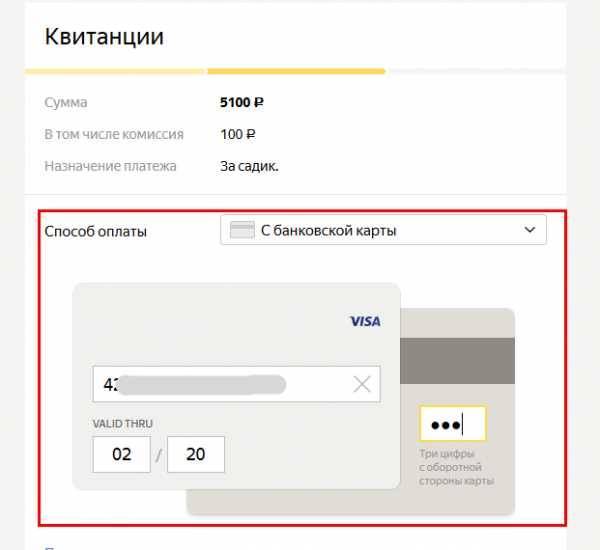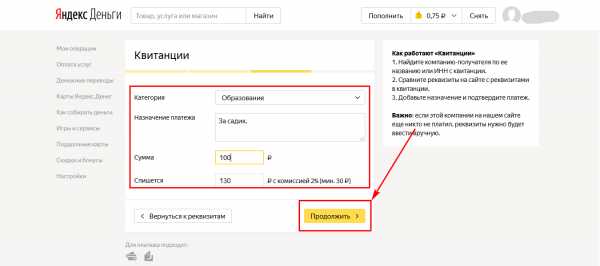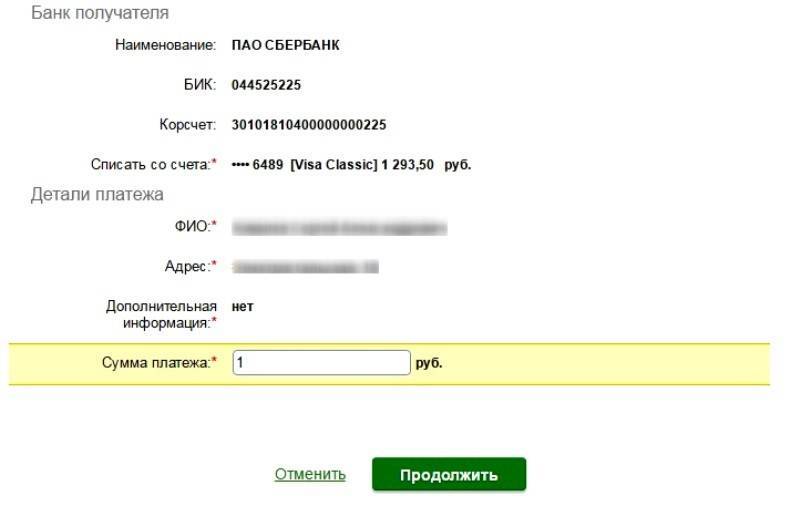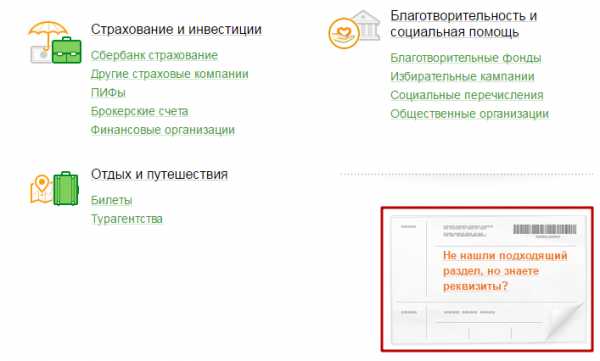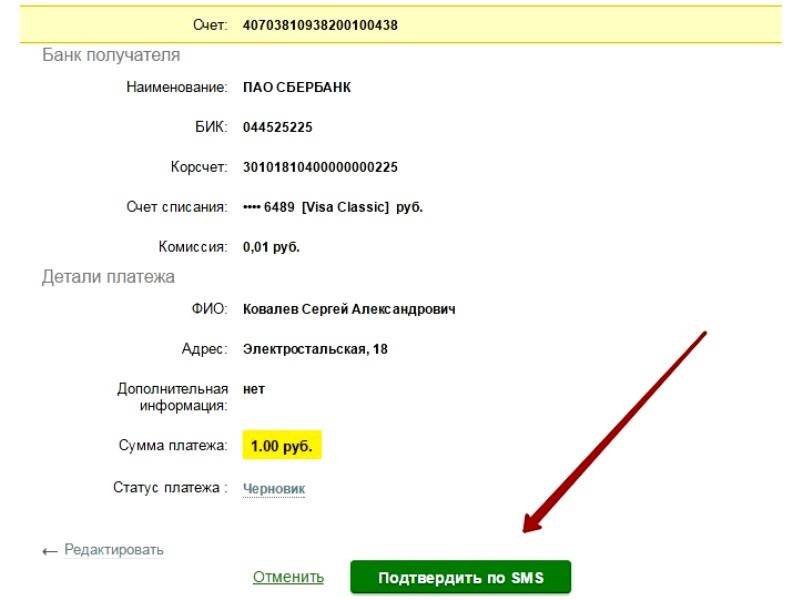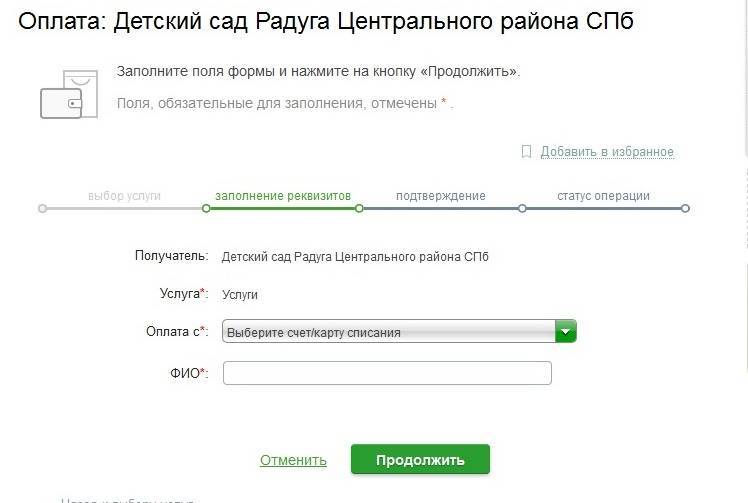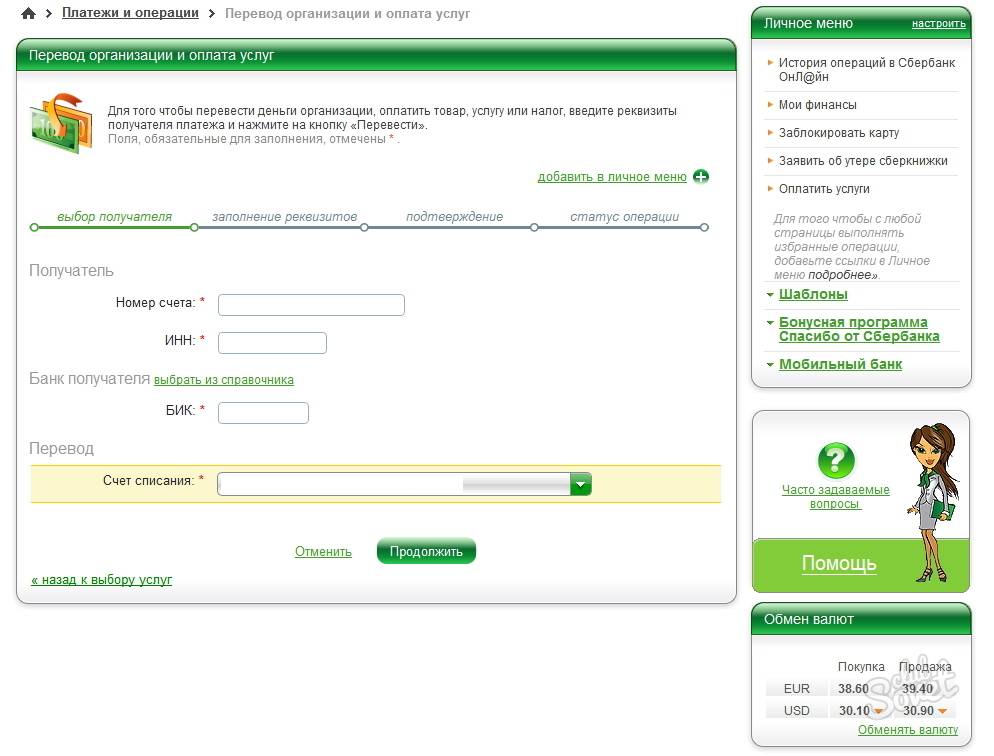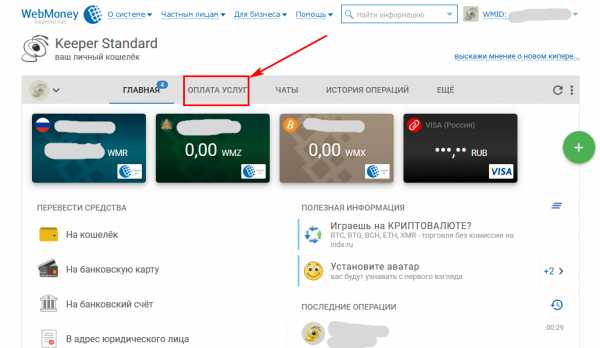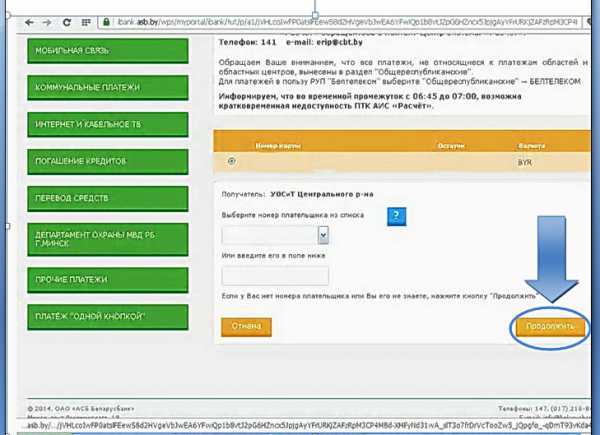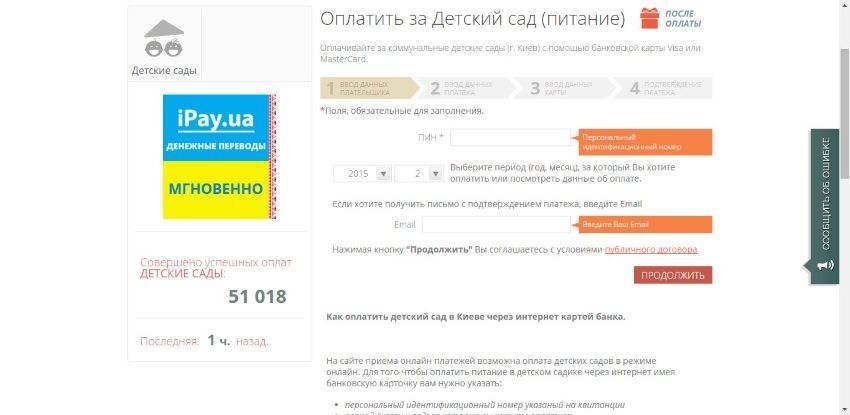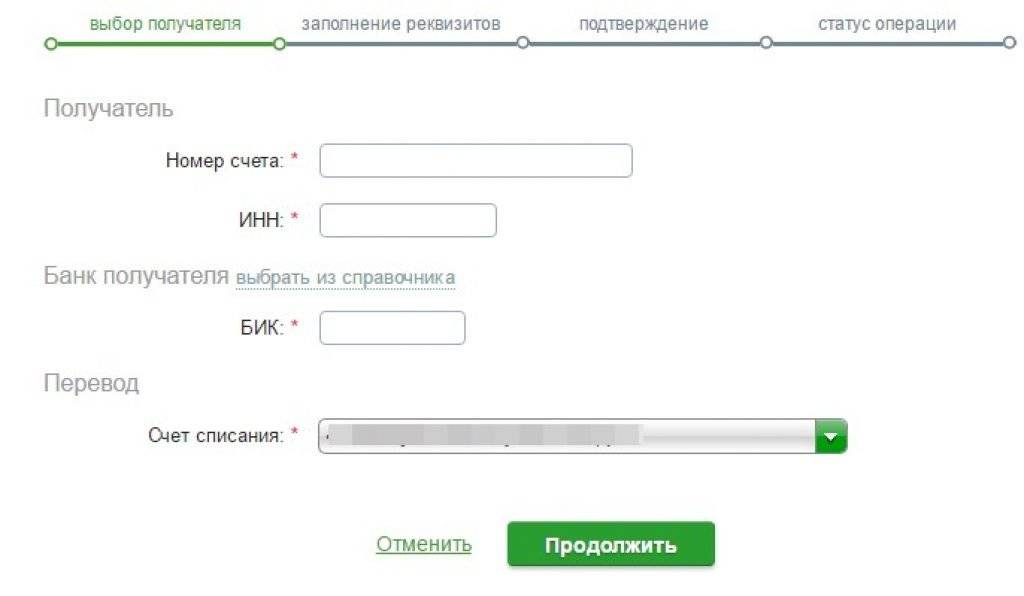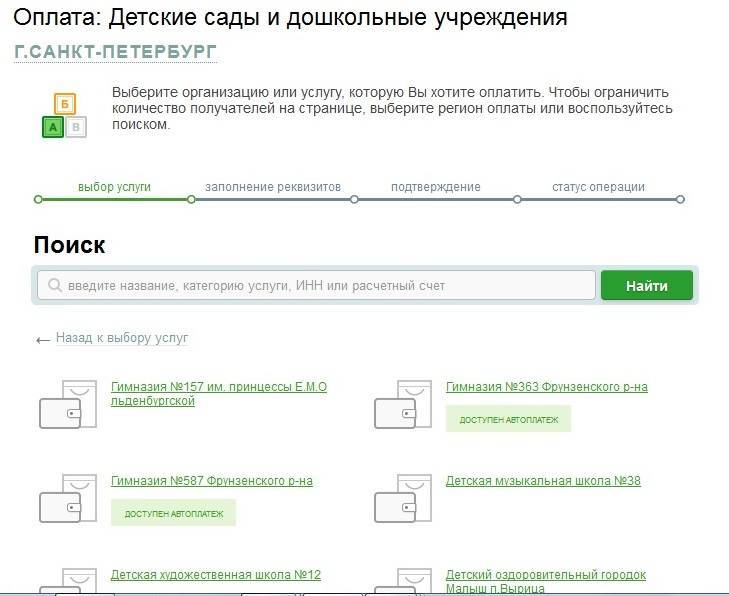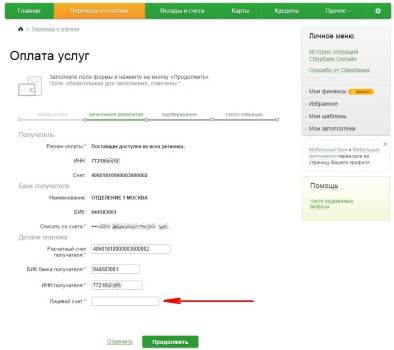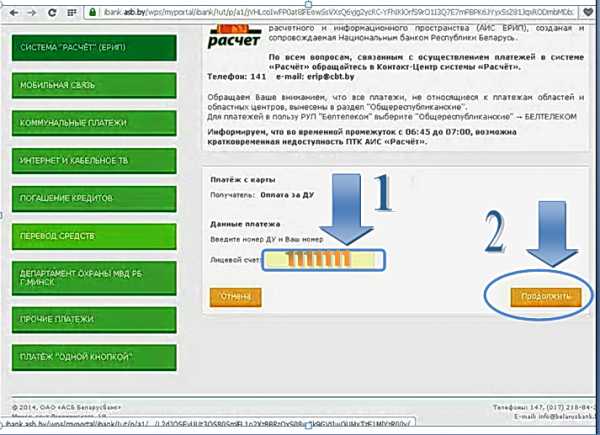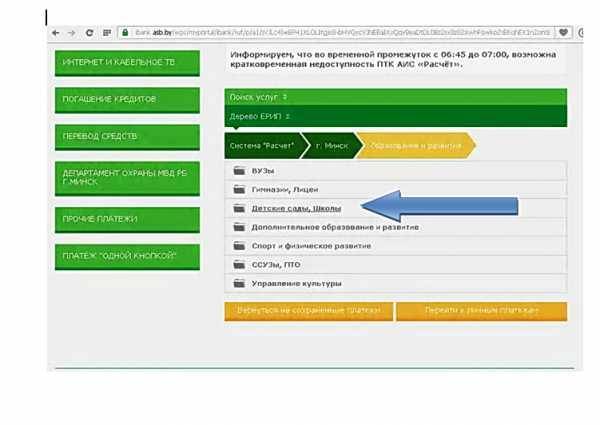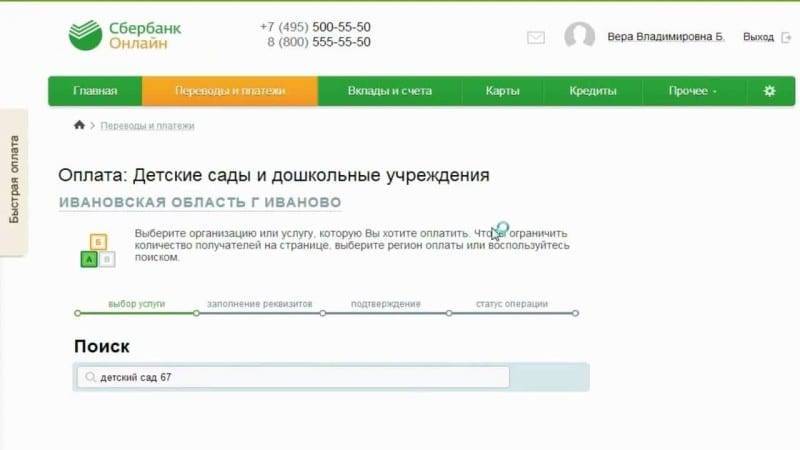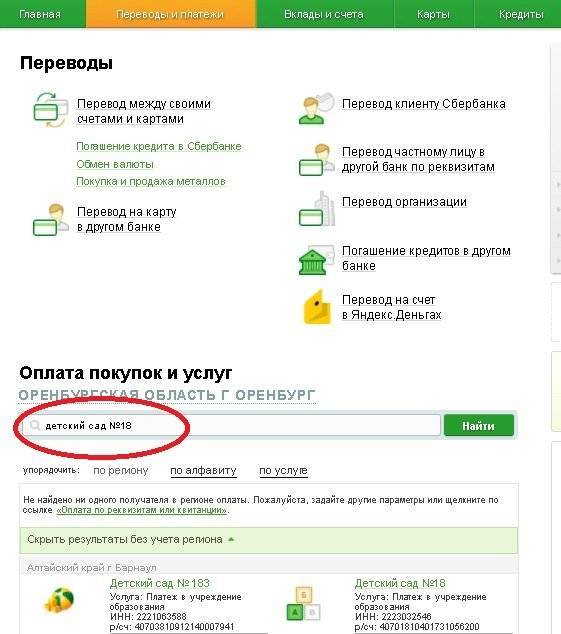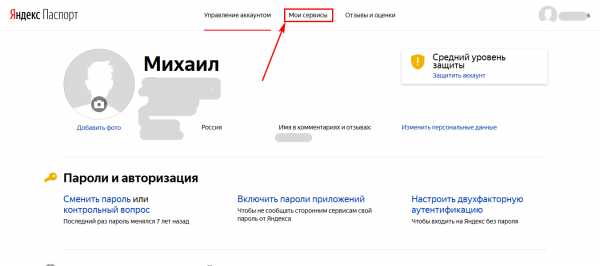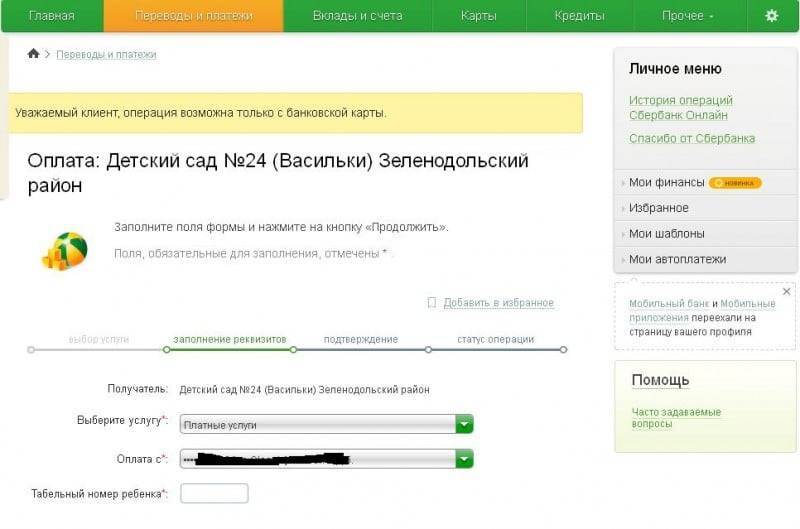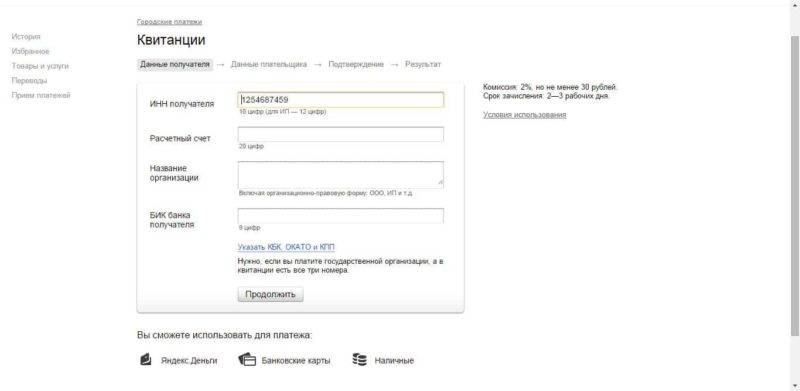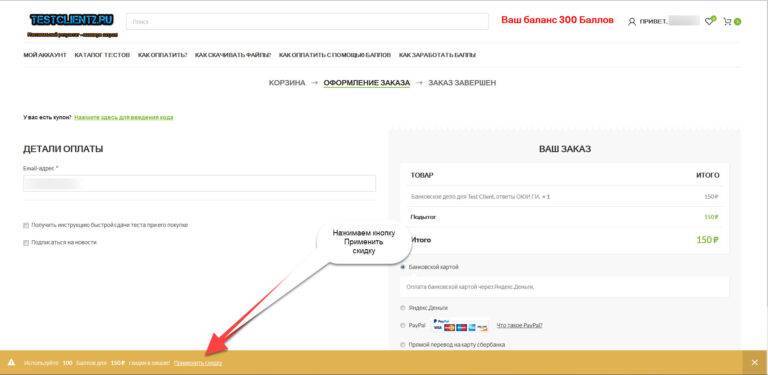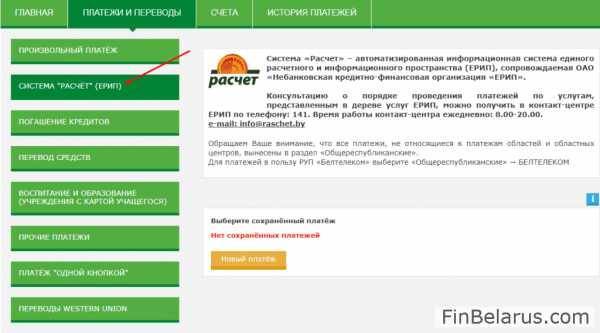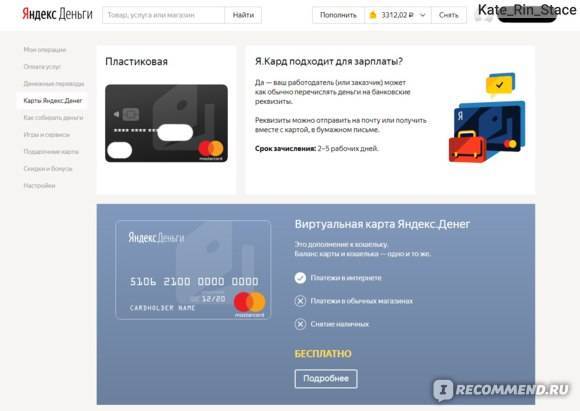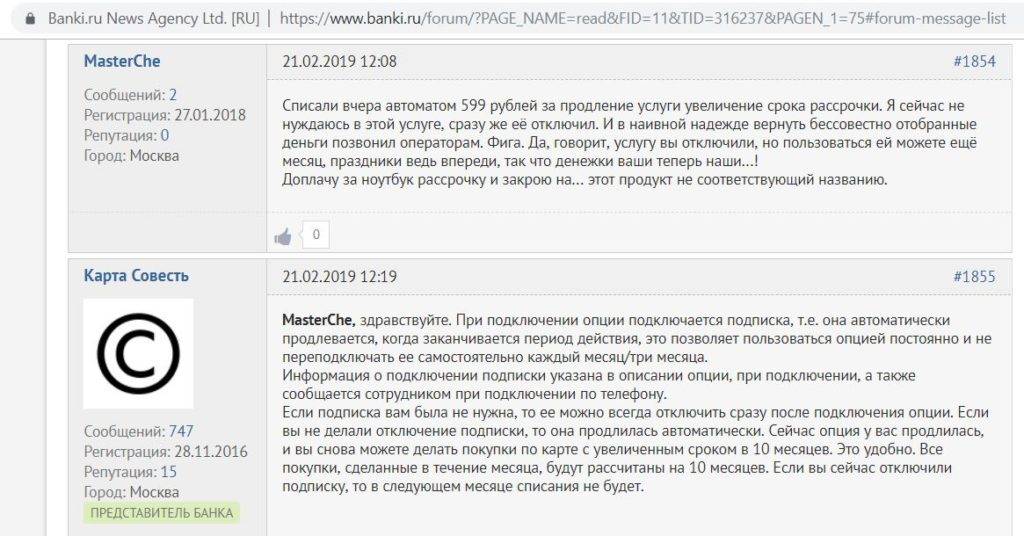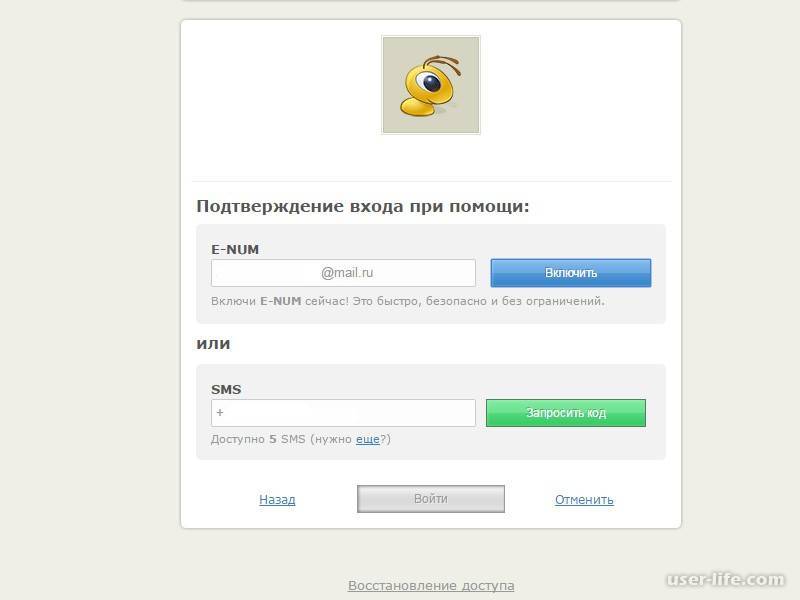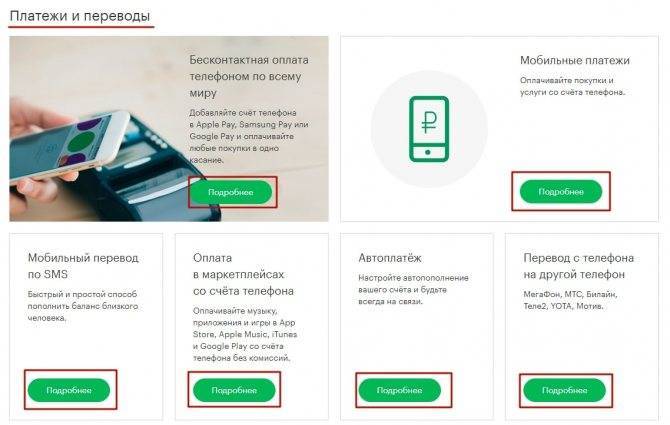Платежи на автомате
Если мама хоть раз оплачивала ребенку детский сад, платеж можно сделать автоматическим.
То есть, вам не нужно будет каждый раз заходить на страницу онлайн-банка. Просто по завершению оплаты сохраните сделанный перевод в шаблон или установите автоплатеж. Шаблон хорош тем, что не нужно будет вводить реквизиты каждый раз. Автоплатеж хорош тем, что даже заходить в личный кабинет не будет необходимости. В установленное время/дату деньги по сохраненному шаблону будут автоматически перечисляться в счет садика. Главное, чтобы в этот день деньги на карте были обязательно.
Данная услуга подключается через личное меню во вкладке «Подключение автоплатежа». Процедура мало чем отличается от оформления первого перевода денежных средств в счет родительской платы. И также подтверждается смс-паролем. Некоторые учреждения автоматические платежи не принимают. Но плата по шаблону или по квитанции сидя дома все равно лучше, чем периодическое посещение офиса банка.
Платим за сад через интернет-банк
Чтобы получить доступ к интернет-сервису, нужно сначала зарегистрироваться в нем. Логин и пароль владельцы кредитной карты Сбербанка получают через банкомат или на сайте. Если ранее у вас уже был оформлен доступ в онлайн-систему, авторизуйтесь в ней и следуйте пошаговой инструкции.
- Убедитесь, что денег на вашей карте достаточно для проведения платежа. Обязательно учитывайте комиссию в размере 1% от суммы перечисления.
- В разделе «Платежи и переводы» выберите меню «Образование», а в нем найдите плату за детские сады.
- Найдите нужный садик по его номеру или другим реквизитам, указанным в вашей платежке. Внимательно проверьте все банковские данные учреждения.
- Выберите карту, с которой будете оплачивать детский сад. Можно перевести деньги с кредитки или дебетовой карточки.
- В подкатегории платежа нужно указать «Бюджет».
- Впишите все данные, как того требует квитанция вашего дошкольного учреждения. Обязательно укажите назначение перевода, фамилию, имя ребенка, группу, месяц, год и пр. Не забудьте уточнить, что перечисляете именно родительскую плату.
- Заполните все оставшиеся поля: адрес проживания полностью, номер своего контактного телефона.
- Напишите сумму для перевода в точности до копейки. Система сразу же рассчитает комиссию за совершение операции, она составляет от 1% от размера перевода.
- Подтвердите платеж, введя код из СМС-сообщения. Если вы оплачиваете детский сад через мобильное приложение, подтверждать операцию не нужно.
- Тщательно проверьте все внесенные вами сведения. Если вы совершите ошибку и укажете неверный номер счета, вернуть средства будет сложно. Если вы напишете неправильные данные в свободных для заполнения полях, найти деньги можно будет через бухгалтерию детского сада.
Когда на вашем экране появилась надпись, что платеж исполнен, значит, оплата прошла успешно. Можно сразу же добавить данный перевод в сохраненные шаблоны. В следующий раз вам не придется вбивать все указанные выше сведения, а только исправить месяц оплаты и перевести деньги.
Для подтверждения совершенного платежа рекомендуется распечатать чек из Сбербанк Онлайн. Если вы не сделали этого сразу после проведения оплаты, вернитесь к нему через меню «История операций». Провалитесь внутрь операции, нажмите на кнопку «Печать чека» и отправьте его на принтер.
Пошаговая инструкция как платить за детский сад через Сбербанк Онлайн в 2018 году
Когда удалось пристроить своего ребенка в детский сад, появляется один из самых важных вопросов: можно ли оплатить квитанцию за детский сад через сбербанк онлайн? Ответ мы знаем.
И поэтому мы решили дать вам подробную пошаговую инструкцию об этой операции в новом сбербанк онлайн. Она достаточно проста.
И если Вы будете ей строго следовать, тогда у вас не возникнет дополнительных вопросов относительно оплаты услуг детского дошкольного учреждения.
Перед началом работы вы должны быть уверенны в том, что у вас на счете есть необходимая сумма денег, которая понадобится для оплаты услуг детского дошкольного учреждения.
Как узнать сколько денег на банковской карте сбера через смс на номер 900? Не забывайте, если у вас нет денег и вы не сможете совершить оплату, вашего ребенка не будут принимать в детский сад до тех пор, пока не поступит оплата!
Шаг первый: авторизация в системе СберБанк онлайн
Если вы активный пользователь услуг этой кредитной организации, тогда вы должны знать о том, что такое СберБанк онлайн и как в нем зарегистрироваться.
Только после регистрации вам удастся пройти успешную авторизацию в системе. Вот так выглядит панель авторизации в Сбербанк онлайн:
После того, как вам удалось авторизоваться, перед Вами появится главная панель с основными разделами по эффективному управлению вашими денежными средствами.
Выглядит она как показано ниже на картинке. Для того что бы заплатить за детсад через сбер, нам понадобится раздел платежи и переводы Он обведен красным на картинке.
Шаг второй. Ищем детский сад, который вам нужен для оплаты.
Как известно, детские сады это образовательные учреждения. Поэтому найдите пункт Образование и перейдите в категорию Детские сады.
После перехода в нужный раздел вы можете воспользоваться сразу строкой поиска введя название или номер нужного детского садика.
После этого перед вами появится огромный список дошкольных учреждений. Выбирайте нужный и переходите к следующему шагу.
Если детсад найти так и не удалось, тогда можно ввести в строку поиска системы идентификационный номер налогоплательщика, простыми словами ИНН.
После того как вы нашли ваш детский сад, у вас должно появится системное предупреждение о том, что оплата может быть осуществлена только с банковской карты. Если вы увидели это сообщение, значит Вы на верном пути!
Шаг третий. Заполняем правильно все необходимые реквизиты для оплаты.
К сожалению, для того что бы оплата за детский сад поступила наверняка и точно в срок, одного ИНН не достаточно. Помимо него нам понадобятся дополнительные реквизиты, которые Вы сможете найти в самой квитанции. А именно:
- расчетный счет детского сада,
- БИК банка получателя,
- корреспондентский счет,
- Сумма которую нужно оплатить,
- Назначение платежа,
- лицевой счет ребенка в детском саду,
Помните о том, что лицевой счет ребенка в детском саду ни что иное как первые шестнадцать цифр штрих-кода на квитанции, которые вам выдали для оплаты в детском саду. Так же вам нужно будет указывать о том, что вы совершаете оплату в бюджет.
В поле назначение платежа нужно так же вставить информацию, которая будет указана в квитанции. Чаще всего там указывается Ф.И.О. ребенка или одного из родителей. Так же может быть указан номер группы, в которой числится ваш ребенок.
Все эти обязательные реквизиты вы можете видеть в разделе Заполнение реквизитов как на картинке ниже.
Шаг четвертый. Подтверждаем оплату.
После проверки всех необходимых реквизитов вам остается только подтвердить ваше намерение совершить оплату в пользу дошкольного образовательного учреждения за полученные услуги для вашего ребенка.
Сделать это можно получив смс сообщение с номера 900 на ваш номер телефона, который вы смогли привязать к вашей банковской карте. Этот последний шаг будет выглядеть примерно вот так:
Так как плата за детский садик является периодической услугой, мы рекомендуем вам создать шаблон этой платежной операции в с СберБанк онлайн. Он поможет вам избежать случайных ошибок, которые вы можете допустить при заполнении реквизитов.
Оплата наличными
Если оплата онлайн способами по определенным причинам невозможна, то внести средства в счет оплаты за садик следует наличными через банкомат и терминал. Причем можно использовать как наличную валюту, так и средства, находящиеся на карте. Порядок действий следующий:
- Вставить карту в специальное отверстие и ввести ее ПИН-код.
- Из открывшего списка разделов выбрать «Платежи и переводы», затем «Образование» — «Поиск получателя платежа» и кликнуть на фразу «По ИНН».
- Вписать идентификационный номер детского сада и нажать на кнопку «Продолжить». Реквизиты учреждения выводятся автоматически.
- Указать лицевой счет, размер платежа и подтвердить действия кнопкой «Продолжить».
При оплате через терминал порядок действий будет аналогичным, но деньги вносятся только наличными. Навигация в меню проста и интуитивно понятна: оплата организации или платежи и переводы, оплата услуг, далее следует найти получателя по ИНН или БИК, по названию через поисковую строку.
Многие учреждения выдают квитанции для оплаты с нанесенным штрих-кодом (QR-кодом). Его можно использовать при переводе денег через терминал или банкомат – в разделе «Платежи и переводы» нужно выбрать пункт «Оплата услуг сканированием штрих-кода», поднести квитанцию к считывающему устройству. Затем необходимо выбрать документ, подтверждающий личность (если это паспорт, то дальше потребуется указать его серию, номер и регион выдачи). После этого на экране появятся готовые реквизиты, которые нужно проверить, а затем вписать сумму платежа и завершить процесс кнопкой «Оплатить».
Если рядом нет устройств самообслуживания, но есть отделение Сбербанка, то для перевода можно пройти в кассу, предъявить квитанцию, паспорт и внести нужную сумму.
Как заплатить через мобильное приложение
Для того чтобы внести оплату за садик через мобильное приложение, его нужно установить на смартфон или иное мобильное устройство. После инсталляции программы пользователь проходит авторизацию, указав пароль из 5 знаков. Процесс оплаты схож с проведением операции через Сбербанк Онлайн. Сначала указывается поставщик услуг, а затем вносятся нужные данные и платеж подтверждается. Единственное отличие, оплата осуществляется в разделе «Платежи», «Остальное».
Далее для перевода средств необходимо в его меню зайти в раздел в раздел «Перевод организации» и заполнить предложенные поля данными из квитанции. Если все будет сделано верно, то на телефон поступит СМС-сообщение от Сбербанка о списании суммы и остатке на счете.
Через приложение оплатить взнос можно в адрес госучреждения и по банковским реквизитам частного детсада. Разница лишь в том, что оплата по реквизитам требует ручного ввода расчетного и корреспондентского счетов, наименования банка-получателя, компании-получателя, БИК, основания оплаты. Большая часть госучреждений уже содержится в базе данных и все реквизиты «подтянутся» автоматически, их останется только проверить.
Оплата детского сада через «Сбербанк Онлайн» с компьютера (по реквизитам)
Чтобы оплатить детский сад, необходимо войти в Личный кабинет «Сбербанк Онлайн», введя логин и пароль.
Перед проведение оплаты нужно убедится в том, что на счету имеется достаточная сумма денежных средств. В противном случае потребуется пополнить банковскую карту любым удобным способом. Если на счету есть нужная сумма, нужно перейти в раздел «Платежи и переводы», который находится вверху заглавной страницы.
Далее клиент может выбрать один из двух вариантов поиска. Первый способ — использование ИНН, указанного в квитанции. Этот номер необходимо полностью скопировать в поисковую строку, расположенную над категориями. Далее нужно добавить критерии поиска и набрать в поисковую строку слово «сады». Второй вариант – выбор подраздела «Детские сады», который находится в перечне категорий рядом с подкатегорией «Образование».
На этом этапе необходимо выбрать нужный детский сад и проверить правильность данных. После этого на экране появится сообщение о возможности произвести оплату со счета карты. Клиенту необходимо выбрать для оплаты именно этот счет. Здесь же потребуется ввести информацию, которая касается данных организации. Речь идет о номере БИК, а также о номере счета получателя, указанного в квитанции.
В разделе «Детали платежа» нужно обязательно указать подкатегорию «бюджет», а также назначение платежа (нужно выбрать вариант «Родительская плата»), а после перейти на следующую страницу.
Теперь нужно внести в соответствующие разделы остальные данные, в точности скопировав их с выданной квитанции.
Обращаем внимание, что наименование получателя заполняется только с большой буквы, в полном соответствии с данными, указанными в квитанции. При наличии в документе каких-либо сокращений необходимо полностью их скопировать в соответствующий раздел сайта, а дальше указать назначение перевода
Информация копируется в том же порядке. Однако в разных дошкольных учреждениях могут быть предусмотрены свои требования к заполнению строк. Как правило, для многих учреждений формат идентичен.
В большинстве случаев первым указывается номер лицевого счета, а после следует название и номер учебного учреждения. Дальше указывается отметка «родительская плата», в которой необходимо добавить месяц и год оплаты. В строке адрес клиенту нужно будет указать полный адрес детского сада, начиная с названия города. После этого указывается улица и дом. При необходимости клиенту нужно будет прописать маркировку корпуса, строения и т.д. В строке «номер телефона» необходимо указать свой мобильный. А в поле, где указывается сумма, вводится число, указанное в квитанции. Нужно обязательно прописать всю сумму, не округляя ее.Кроме окон, указанных для различных регионов, Сбербанк предлагает своим клиентам заполнить дополнительные сведения, а именно:
- ФИО родителя или опекуна;
- ОКТМО учреждения;
- ФИО ребенка;
- КБК;
- Номер группы в детском саду.
Эта информация, как правило, известна родителями. Нередко она может указываться в самой квитанции. После заполнения всех необходимых данных, нужно перейти к следующему этапу, нажав кнопку с надписью «продолжить». На этой странице «Сбербанк онлайн» предлагает своим клиентам проверить точность указанных данных. Если все верно, то нужно нажать на кнопку «подтверждение через смс» либо выбрать вкладку, позволяющую подтвердить оплату с помощью одноразового пароля. Его необходимо распечатать на специальном устройстве самообслуживания.
Большинство клиентов имеют чеки, распечатанные заранее. Как только оплата будет подтверждена, на основной странице появится надпись «Исполнено». Это означает, что платеж проведен.
Дальше потребуется распечатать чек, выбрав на экране соответствующую кнопку. Этот документ необходимо предоставить в детский сад. Для последующих платежей обязательно сохраните его в шаблонах.
Как оплатить детсад через телефон?
Чтобы произвести оплату через мобильное приложение, для начала нужно скачать программу с Play Market или App Store в зависимости от платформы смартфона. Далее вводит логин и пароль, придумываем быстрый код доступа, состоящий из 5 цифр.
Теперь выполняем следующую инструкцию:
- Переходим во вкладку платежей
- Выбираем раздел прочее
- Вписываем информацию, за какой месяц производится оплата
- Вводим сумму к зачислению
- На мобильный номер приходит код с подтверждением, указываем для подтверждения платежа.
Некоторые клиенты, желающие оплачивать через мобильное приложение услугу ежемесячно, активируют автоплатеж. Достаточно только подтвердить списание средств со счета. Допускается оплата с дебетового счета.
Как внести плату за дошкольное учреждение через Сбербанк Онлайн

Почему родителям стоит знать, как оплатить садик через Сбербанк-онлайн? Это поможет сэкономить массу времени, такой платёж имеет ежемесячный характер, поэтому родителям приходится регулярно посещать отделение Сбербанка и простаивать в очереди для оплаты услуги. Получив возможность оплатить сад дистанционно, клиенты Сбербанка получат возможность освободить значительную часть личного времени и посвятить его более удачным занятиям.
Рассмотрим процесс оплаты с использованием сервиса интернет-банкинга пошагово.
Для начала необходимо авторизоваться в системе интернет банкинга. Для этого нужно перейти на страницу Сбербанк-онлайн и в форме авторизации указать логин и пароль. Если ранее сервис не использовался, то нужно верифицировать пользователя с помощью номера банковской карты и установить нужные данные для входа.
С главной страницы нужно перейти в раздел «переводы и платежи» и выбрать подпункт «образование»
Важно следить, чтобы регион поиска услуги совпадал с текущим, это значительно облегчит процесс.
Затем нужно выбрать дошкольное учреждение, оплату за который нужно внести. Если найти его вручную не удаётся, можно указать ИНН нужного дошкольного учреждения и выбрать полученный результат.
Далее, переходим в форму заполнения реквизитов платежа
В графе услуги нужно выбрать «родительский платёж», а также указать с какой карты выполнить платёж. Стоит помнить, что оплата выполняется только с карты, сберегательный счёт не подойдёт, поэтому нужно заранее позаботиться, чтобы на карте были нужные средства.
В графу «лицевой счёт» нужно внести соответствующий номер, принадлежащий ребёнку.
В следующем разделе нужно внести сумму и КБК. Все эти данные нужно взять в платёжном извещении. При этом рекомендовано сумму вносить с точностью до копейки.
Следующим шагом подтверждаем платёж и вводим пароль, полученный по СМС.
Исполненный платёж лучше распечатать, чтобы при необходимости предъявить её и подтвердить платёж. Кроме того, стоит создать шаблон для этого платежа, чтобы в будущем платить ещё быстрее, не тратя времени на поиск нужной организации. Ещё один бонус от Сбербанка-онлайн, многие организации поддерживают возможность подключения автоплатежа, в этом случае родитель никогда не пропустит дату оплаты и будет получать оповещение для подтверждения автоплатежа.
Как оплатить детский сад через Сбербанк Онлайн с мобильного
Платить можно и с телефона. Для этого необходимо только наличие мобильного приложения Сбербанк-онлайн на устройстве. Алгоритм оплаты будет идентичен предыдущему. Нужно найти поставщика услуг, заполнить нужные поля и подтвердить платёж.
Ещё удобнее осуществлять платежи с мобильного устройства, если имеется шаблон предыдущего действия. В таком случае можно воспользоваться им и скорректировать период, за который вносится оплата, и сумму платежа.
Так же, как и в полной версии, в мобильной доступны платежи по реквизитам получателя. Этот процесс более длительный и требует больше терпения, так как придётся внести больше данных, чем в предыдущих случаях. Но если нужного ДОУ нет в списке, то это единственный вариант оплатить сад. Для осуществления задуманного, нужно пройти в раздел «перевод организации». Чтобы отправить средства в нужном направлении нужно внимательно заполнить все поля данными из квитанции. Единственное, что нужно узнать предварительно, это ОКТМО предприятия, его нужно уточнить в детском саду. Такой способ требует много внимания, поэтому лучше применять его при работе через ПК.
Можно осуществить платёж через банкомат или терминал обслуживания. Для этого нужна карта и квитанция для уточнения данных. Из главного меню следует перейти в раздел «Платежи в нашем регионе» и в дальнейшем направляться по аналогии с вышеуказанным алгоритмом.
Очередь в дошкольное учреждение
Как узнать очередь в детский сад по номеру заявления? Также интересно родителям. После подачи заявления на предоставление места в детском саду, ребёнок становится в очередь и ему присваивается регистрационный номер. Движение очереди можно отслеживать обращаясь в отделение управления образованием лично или по телефону. Но гораздо удобнее делать это на сайте.

Оплачивайте детский сад, используя сервис интернет-банкинга Сбербанк-онлайн и экономьте своё время. Лучше посвятите его детям, а не стоянию в очередях. Сбербанк сэкономит ваши нервы и предоставит возможность совершать платежи буквально на ходу, прямо с телефона, если вы предварительно создадите нужный шаблон или подключите к услуге автоплатеж.
Что нужно для выполнения платежа
Чтобы рассчитаться за садик через Сбербанк Онлайн, необходимо не только зарегистрироваться, но и иметь личный счет. Именно с него будут сниматься деньги в качестве оплаты за посещение дошкольного детского учреждения.
Для оплаты придется также пройти простую процедуру – зарегистрироваться. Все указанные данные будут сохраняться в индивидуальном кабинете, что значительно облегчит последующие платежи – повторно вводить информацию не придется.
Если заходить через приложение с телефона, даже если регистрация проводилась через компьютер, также не придется вводить дополнительную информацию. Достаточно в скачанном приложении ввести логин, пароль, чтобы попасть в свой кабинет, откуда и производится оплата.
Регистрация в системе Сбербанк Онлайн
Первый этап, который придется совершить для регистрации, если не подключен заранее Мобильный банк, – выделить время на посещение ближайшего отделения. Терять время в очереди не придется – подключение проводится через банковский терминал. Действия простые:
- Вставить личную карту.
- Продолжить операцию введением кода.
- Найти в меню подключение, выбрать.
- Завершить операцию требованием напечатать пароль (для этого есть специальная кнопка).
Этого достаточно – в квитанции, которую выдаст аппарат, обозначены нужные для регистрации данные.
Далее при каждом посещении Сбербанка Онлайн останется только ввести пароль, который каждый раз будет приходить на указанный при подключении Мобильного Банка номер телефона. При первом входе придется ввести пароль (обязательно составить сложную комбинацию, которую записать или запомнить) и логин.
Электронные кошельки
Первый из них, более популярный в России вследствие происхождения и интеграции с государственными структурами, — Яндекс.Деньги. К сожалению, в настоящее время на сайте невозможно сразу выбрать детский сад, услуги которого планируется оплатить. В отличие от штрафов и ЖКХ, доступных в качестве отдельных категорий, чтобы заплатить посредством банковской карты за садик, гражданину придётся воспользоваться общей формой для внесения денег по квитанции.
Яндекс.Деньги
Последовательность действий зарегистрированного в системе пользователя, уже «привязавшего» свою карту к Яндекс.Деньгам:

В открывшемся окне перейти к подпункту «Оплата услуг» расположенного слева меню.

На новой странице отыскать категорию «Квитанции» (обычно она расположена справа вверху) и кликнуть по ней левой клавишей мыши, подтверждая переход.

Теперь держателю банковской карты потребуется ввести в единственном текстовом поле ИНН садика, услуги которого он собирается оплатить по Интернету. Если идентификационный номер вписан верно, система автоматически определит получателя, и пользователю будет достаточно щёлкнуть по выплывающей строке.

Если по каким-либо причинам ИНН не был определён, плательщик может самостоятельно начать поиск, введя номер и нажав на жёлтую кнопку «Продолжить».

На новой странице посетителю портала потребуется ввести дополнительную информацию: расчётный счёт детского сада, банковский идентификационный код, или сокращённо БИК, КБК и ОКТМО. Теперь можно смело щёлкать по кнопке «Продолжить».


Теперь нужно указать цель платежа (в свободной форме; никаких ограничений система на посетителя не налагает) и сумму перевода, после чего нажать жёлтую кнопку «Продолжить».

- На новой странице плательщик может выбрать способ оплаты (из электронного кошелька или с банковской карты). Если карта привязана, заново вносить информацию о ней не потребуется. В противном случае посетителю портала будет необходимо внести в систему следующие сведения:
- номер карты;
- дату истечения срока действия;
- CVC/CVV-код, указанный на обороте пластикового продукта.

Ещё раз проверив данные, плательщик может щёлкать по расположенной внизу экрана кнопке «Заплатить». Готово! Теперь услуги детского сада оплачены.
WebMoney
Второй часто используемый электронный кошелёк — WebMoney. Пользователю этого сервиса для оплаты детского садика понадобится:
Перейти по адресу wallet.webmoney.ru и авторизоваться в системе. На главной странице найти расположенный слева раздел «Перевести средства» и щёлкнуть по кнопке «В адрес юридического лица».

В открывшемся окне ввести платёжные данные, включая расчётный счёт садика, его ИНН и БИК. Указать назначение платежа, после чего щёлкнуть по синей кнопке «Продолжить».

Выбрать, откуда будет осуществлён перевод, и ознакомиться с комиссией, после чего кликнуть по кнопке «Оплатить».

Платёж произведён. Теперь держатель банковской карты может выйти из личного кабинета и закрыть браузер.

Кроме того, как и в «Сбербанк Онлайн», пользователь WebMoney может создать шаблон операции и после платить за садик, просто переходя в пункт главного меню «Оплата услуг» и выбирая нужную «заготовку».

Какие могут возникнуть сложности
Чаще всего никаких трудностей с оплатой нет. В редких случаях поступают жалобы на то, что внесенные деньги поступают на счёт слишком долго.
Подводя итоги, следует заметить, что на портале государственных услуг все время происходят изменения в виде добавления новых сервисов. Это позволяет упростить выполнение всевозможных манипуляций, которые связаны с оплатой различных услуг и получением информации в разных сферах деятельности. Это касается задолженностей по оплате и записей на очередь в детские сады, в разные секции и пр.
В настоящее время многие граждане, которые зарегистрировались на портале Госуслуг, отдают предпочтение этому сервису, а не проведению времени в очередях в различных организациях для оплаты и получения необходимых сведений.
Как оплатить дошкольное образование с помощью Сбербанка Онлайн
Почему родителям необходимо знать, каким образом заплатить за детский сад с помощью Сбербанка-Онлайн? Это позволит не тратить много времени, подобная операция выполняется каждый месяц, в связи с чем родители часто обращаются в офис Сбербанка и ожидают своего череда. Имея возможность внести плату за сад удаленно, пользователи Сбербанка смогут сэкономить свое время для других более интересных дел.

Изучим процедуру внесения платы за услуги ДОУ с применением системы интернет-банкинга пошагово:
- В первую очередь необходимо пройти авторизацию в сервисе онлайн-банка. Для этих целей совершить переход в Сбербанк-Онлайн и окне входа ввести логин и пароль. При первичном входе в систему необходимо пройти верификацию клиента при помощи номера расчетной карты и указать свои сведения для последующих входов.
- С основной страницы совершить переход во вкладку «Платежи и переводы» и в раздел «Образование». Главное проследить, чтобы город сервиса соответствовал с необходимым — это упростит процедуру.
- После этого следует определить дошкольную организацию, которую необходимо оплатить. При невозможности провести поиск вручную, следует ввести ИНН необходимого детского сада и перейти по выданной организации.
- Затем открыть окно для ввода платежных реквизитов. В поле услуги необходимо установить «родительский платёж», затем выбрать карту для списания средств. Нужно учесть, что платежи осуществляются лишь с карты, накопительные счета не применяются, в связи с чем необходимо предварительно обеспечить на карте соответствующую сумму.
- В поле «лицевой счёт» необходимо указать номер лицевого счета ребенка.
- В другом поле необходимо указать сумму КБК. Эти сведения берутся в извещении для платежа. Кроме этого желательно указывать точную сумму вплоть до копеек.
- Последний этап подтверждение операции и ввод пароля, направленный в сообщении.
Выполненную операцию нужно сохранить, либо распечатать чтобы при надобности показать ее для разрешения спорных ситуаций. Также возможно составить шаблон данной оплаты, чтобы в дальнейшем совершать операцию быстрее, не затрачивая времени на поиск необходимых данных. Следующее преимущество Сбербанка-Онлайн, на многие предприятия можно активировать автоплатеж, тогда родитель не забудет о дате платежа и услуга будет проведена своевременно, путем направления уведомления для проведения автоплатежа.